Prozessor auf Stabilität testen
Wenn Sie mithilfe des BIOS einen zusätzlichen Prozessorkern erfolgreich aktivieren konnten, überprüfen Sie zunächst, ob der neue Prozessorkern im Betriebssystem tatsächlich erkannt wird. Installieren Sie dafür das kostenlose Tool »CPU-Z« auf Ihrem Rechner. Unter »Cores« (unten rechts im CPU-Z-Fenster) sollte nach einer erfolgreichen Freischaltung eine »4« bei einem Phenom II X3 und Athlon II X3 beziehungsweise eine »3« bei einem Phenom II X2 oder Athlon II X2 stehen. Alternativ lässt sich die Anzahl der Prozessorkerne auch im Geräte-Manager von Windows unter »Prozessoren« auslesen. Falls Sie dort jetzt einen Kern mehr als zuvor sehen, haben Sie alles richtig gemacht.
Allerdings müssen Sie nun erst überprüfen, ob der Prozessor auch mit drei beziehungsweise vier Kernen stabil läuft, was Sie mit dem ebenfalls kostenlosen Programm »Prime 95« feststellen können. Das lastet alle Prozessorkerne nahezu beständig voll aus und deckt so eventuelle Instabilitäten auf. Klicken Sie nach dem Start von Prime auf »Just stress testing« und »Ok«, um den Stabilitätstest zu starten. Dabei öffnet sich für jeden Prozessorkern ein Fenster mit der Beschriftung »Worker # - Self-Test«.
Wird ein Fenster von Prime 95 eigenhändig geschlossen (das Programmsymbol wird dann rot und Fensterbeschriftung wechselt in »Worker # - Not running«), das Bild friert ein oder ihr Rechner stürzt sogar ab, dann läuft der Prozessor mit dem weiteren Kern nicht stabil. Ist das der Fall, überprüfen Sie zunächst die Einstellungen im BIOS auf ihre Richtigkeit. Hilft auch das nichts, können Sie es noch mit einem BIOS-Update für Ihr Mainboard versuchen. Manchmal klappt die Freischaltung von weiteren Prozessorkernen erst dann. Falls der zusätzlich aktivierte Kern selbst nach einem BIOS-Update nicht stabil arbeitet, bleibt Ihnen nichts anderes übrig, als den Kern im BIOS wieder zu deaktivieren. In diesem Fall ist er dann oftmals schlicht und ergreifend defekt und kann nicht reaktiviert werden.
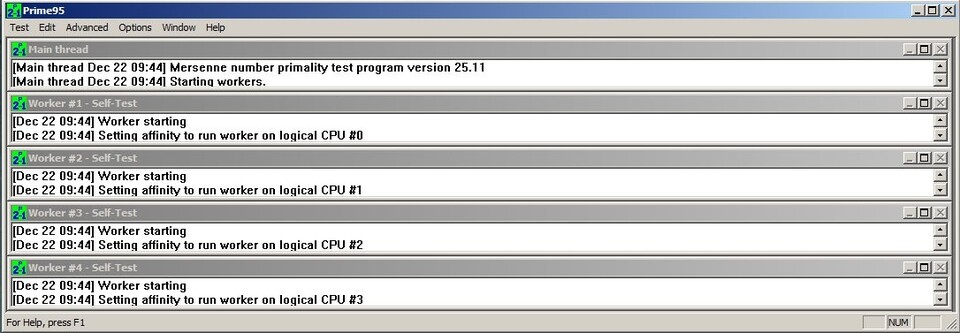
Zwei Tricks gibt es allerdings doch noch: Deaktivieren Sie bei einer Zweikern-CPU (in Verbindung mit einem Mainboard mit Unlock-Feature) im BIOS den dritten Kern und aktivieren stattdessen den vierten Kern. Speichern Sie ab und führen Sie erneut einen Test mit Prime 95 durch. Auch bei uns ließ sich erst dann problemlos ein weiterer, dritter Kern nutzen. Bei Mainboards mit »ACC« oder »NCC« stellen Sie die Option nicht auf »Auto«, sondern auf »Per Core«. Mit den Einträgen »Value (Core 0)« bis »Value (Core 3)« legen Sie den Übertaktungsgrad des ersten bis vierten Kerns in Prozent fest. Manche Hauptplatinen bieten eine Option namens »EC Firmware Selection«. Ist das bei Ihrem Mainboard der Fall, müssen Sie diese Einstellung auf »Hybrid« legen.
Von Werk aus deaktivierte Kerne arbeiten oft mit anderen Spannungen und Taktungen als die übrigen, von Haus aus funktionsfähigen Kerne. Stellen Sie die ersten zwei beziehungsweise drei Kerne (je nachdem, ob Sie einen Zwei- oder Dreikerner besitzen) auf »0%«. Den dritten und/oder vierten Kern übertakten oder untertakten Sie dann mit positiven beziehungsweise negativen Prozentwerten. Da sich in der Praxis jeder Prozessor geringfügig anders verhält, können wir keine konkrete Angabe über Höhe oder Kombination der Übertaktungswerte abgeben - Ausprobieren ist also angesagt. Hat ihr Prozessor den Belastungstest dagegen mit Bravour überstanden, dürfen Sie sich über einen weiteren Kern freuen. Bei Phenom II X2 und Athlon II X2 können Sie in diesem Fall sogar versuchen, noch den vierten Kern zu aktivieren, was mit etwas Glück ebenfalls klappt (funktioniert so nur bei Mainboards mit Unlocking-Funktion, bei Hauptplatinen mit ACC werden meist automatisch alle vier Kerne auf einmal aktiviert).
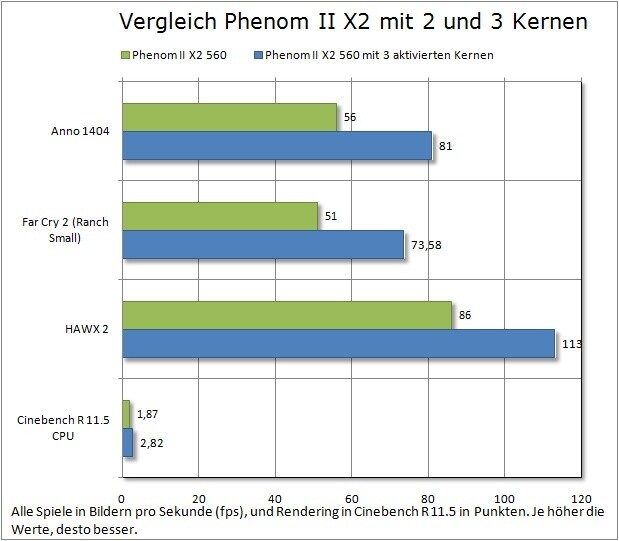
Fazit
Ein weiterer Kern sollte aber nicht nur den Geräte-Manager von Windows verschönern, sondern auch tatsächlich mehr Leistung bei Spielen und Multimedia bringen. Wir verwandelten unseren ursprünglichen Zweikerner auf unserem Testsystem mit einem M4A86TD-EVO-Mainboard von Asus (mit AMD 870-Chipsatz, besitzt die Unlocking-Funktion), 2,0 GByte DDR3-1600-RAM, einer MSI N460GTX Hawk sowie einer VelociRaptor-Festplatte (10.000 rpm) mit 300 GByte Speicherkapazität zum waschechten Dreikerner. Mit dem frisch gewonnenen, zusätzlichen Kern verbuchten wir einen enormen Performance-Gewinn: Bei Spielen wie Far Cry 2, H.A.W.X. 2 oder Anno 1404 (1920x1080, maximale Details, kein AA und AF) sowie Cinebench waren im Schnitt satte 43 Prozent mehr Leistung drin. Mit etwas Glück kaufen Sie sich also einen günstigen Zwei- oder Dreikern-Prozessor und bekommen fast 50 Prozent oder noch mehr Leistung, indem Sie einen weiteren oder unter Umständen sogar zwei weitere Kerne freischalten. Eine Garantie für die Funktion der von Werk aus deaktivierten Kerne bei Zwei- und Dreikern-Prozessoren gibt es jedoch nicht. Beachten Sie außerdem, dass nicht jedes Motherboard weitere Prozessorkerne aktivieren kann.
Prozessorkerne freischalten - Schritt-für-Schritt-Anleitung ansehen

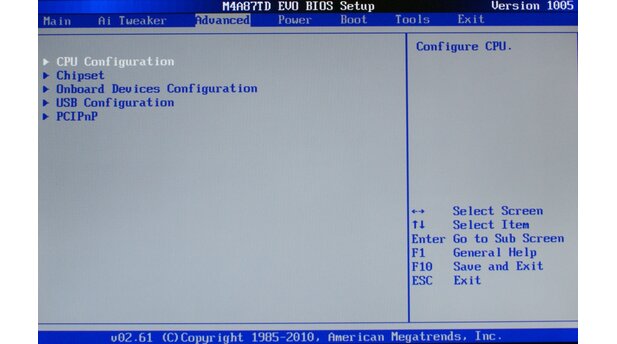


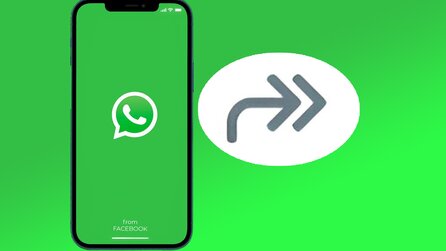




Nur angemeldete Benutzer können kommentieren und bewerten.
Dein Kommentar wurde nicht gespeichert. Dies kann folgende Ursachen haben:
1. Der Kommentar ist länger als 4000 Zeichen.
2. Du hast versucht, einen Kommentar innerhalb der 10-Sekunden-Schreibsperre zu senden.
3. Dein Kommentar wurde als Spam identifiziert. Bitte beachte unsere Richtlinien zum Erstellen von Kommentaren.
4. Du verfügst nicht über die nötigen Schreibrechte bzw. wurdest gebannt.
Bei Fragen oder Problemen nutze bitte das Kontakt-Formular.
Nur angemeldete Benutzer können kommentieren und bewerten.
Nur angemeldete Plus-Mitglieder können Plus-Inhalte kommentieren und bewerten.